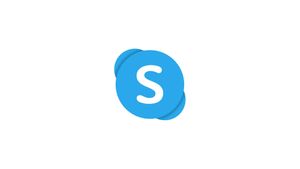Введение
Skype — одно из самых популярных приложений для общения в мире, позволяющее совершать бесплатные онлайн-аудио- и видеозвонки, а также удобные международные звонки на мобильные и стационарные телефоны по всему миру.
Skype не является приложением с открытым исходным кодом и не включен в репозитории CentOS.
В этом руководстве объясняется, как установить последнюю версию Skype на CentOS 8.
Предпосылки
Вошедший в систему пользователь должен иметь привилегии sudo, чтобы иметь возможность устанавливать пакеты.
Если вы хотите установить Skype на удаленный сервер, продолжайте читать, в противном случае пропустите первый абзац «Подключение к серверу» и читайте следующий.
Подключение к серверу
Чтобы получить доступ к серверу, вам нужно знать IP-адрес. Вам также потребуется ваше имя пользователя и пароль для аутентификации. Чтобы подключиться к серверу как root, введите следующую команду:
ssh root@IP_DEL_SERVER
Далее вам нужно будет ввести пароль пользователя root.
Если вы не используете пользователя root, вы можете войти под другим именем пользователя с помощью той же команды, а затем изменить root на свое имя пользователя:
ssh nome_utente@IP_DEL_SERVER
Затем вам будет предложено ввести пароль пользователя.
Стандартный порт для подключения по ssh — 22, если ваш сервер использует другой порт, вам нужно будет указать его с помощью параметра -p, затем введите следующую команду:
ssh nome_utente@IP_DEL_SERVER -p PORTA
Установите Скайп на CentOS
Чтобы установить Skype на CentOS, выполните следующие действия.
Скачать Skype
Откройте терминал и загрузите последний пакет Skype, используя следующую команду wget:
sudo dnf install wgetwget https://go.skype.com/skypeforlinux-64.rpmУстановить Скайп
После завершения загрузки установите пакет Skype rpm, выполнив следующую команду от имени пользователя с привилегиями sudo:
sudo dnf localinstall./skypeforlinux-64.rpmЭто все. Skype был установлен на рабочем столе CentOS.
Запустить Скайп
Теперь, когда Скайп установлен, вы можете запустить его из командной строки, набрав в терминале skypeforlinux или нажав на иконку Скайпа ( Applications -> Internet -> Skype ).
Когда вы запускаете Skype, вы можете войти в свою учетную запись Microsoft и начать общаться в чате с друзьями и семьей.
Обновить Скайп
В процессе установки в вашу систему будет добавлен официальный репозиторий Skype. Используйте команду cat, чтобы проверить содержимое файла:
cat /etc/yum.repos.d/skype-stable.repo[skype-stable]
name=skype (stable)
baseurl=https://repo.skype.com/rpm/stable/enabled=1
gpgcheck=1
gpgkey=https://repo.skype.com/data/SKYPE-GPG-KEYЭто гарантирует, что установка Skype будет автоматически обновляться при выпуске новой версии с помощью стандартного средства обновления программного обеспечения для настольных ПК.
Вывод
В этом руководстве вы узнали, как установить Skype на рабочий стол CentOS 8.